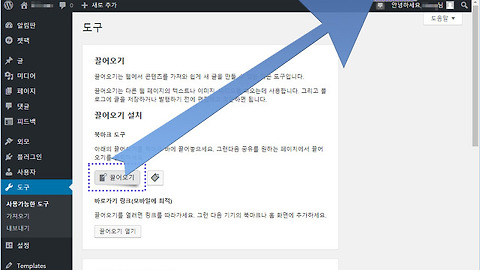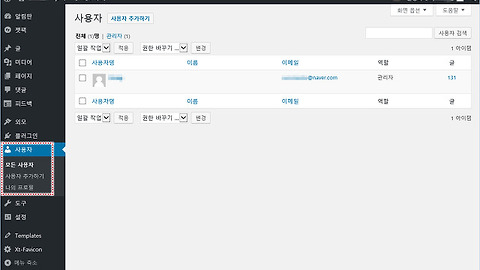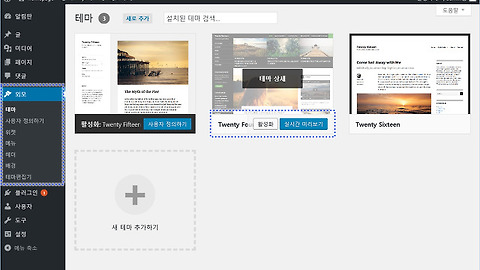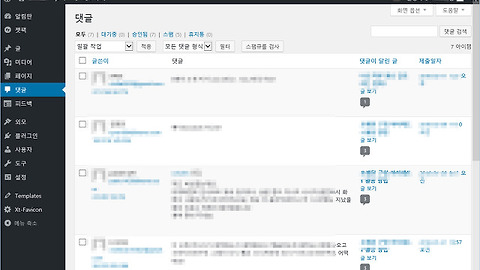워드프레스 플러그인, 워프의 최대 공신!
- 청운의 [워드 프레스] 다락방
- 2016. 4. 29. 19:03
오늘은 지난 '외모' 메뉴에 이어서 워드프레스 플러그인 메뉴에 대해 살펴보도록 하죠..
오늘 이야기는 저번과 마찬가지로 대략적인 메뉴의 의미와 구성에 대한 이야기 이고 구체적인 활용 방법은 차후에 이야기 하도록 하겠습니다.
아무튼..
워드프레스 플러그인은 워드프레스를 최고의 블로그 및 웹사이트 구축 플렛폼으로 만들어 준 최대 공신이라고 할 수 있습니다.
워드르페스 플러그인은 수만개가 현재 유무료로 제공되고 있으며 프로그래밍 언어를 전혀 몰라도 단순히 검색 > 설치의 과정을 거쳐 손쉽게 활용할 수 있습니다.
무료 플러그인도 훌륭하고 알찬게 많지만 내게 필요했던 기능을 정확하게 제공하는 플러그인이라면? 유료를 사용해 보시는 것도 권해 드립니다. 우리나라 사람들은 이런 IT와 관련된 플렛폼 등을 구매하는 것을 극도로 꺼리는 면이 있는데 무료 플러그인 보다 유료 플러그인이 그 종류와 퀄러티에서는 더 좋다는 말씀은 드리고 싶네요..
뭐.. 좋은 플러그인을 만든 개발자에게 정당한 댓가를 지불하는 것이기도 하고요.. 워드프레스는 이러한 플러그인, 테마 등의 시장이 굉장히 활성화 되어 있습니다. ^^
아무튼, 플러그인 메뉴의 첫 메뉴는 '설치된 플러그인' 입니다. 여기에는 현재 설치된 플러그인을 확인하실 수 있죠.. 플러그인은 설치만 한다고 사용할 수 있는 것은 아니고 반드시 '활성화' 버튼을 눌러 주셔야 합니다. 또한, 사용하지 않는 플러그인은 자유롭게 삭제 하시거나 비활성화 시키실 수 있습니다.
다음 메뉴는 '플러그인 추가하기' 입니다. 워드프레스 홈페이지에 접속하지 않아도 '플러그인 추가하기' 메뉴를 통해 플러그인은 검색하고 손쉽게 설치하실 수 있습니다.
다만, 한국 사용자 입장에서 다소 아쉬운 부분은 한글로 안내문이 있는 플러그인은 거의 없다는 점입니다. 개인적으로는 플러그인에 관한 설명을 번역기로 돌려서 보는데 그래도 아리송할 때가 있더군요.. -_-
마지막 메뉴는 '편집기' 메뉴 입니다. 이는 테마 메뉴와 마찬가지로 플러그인의 소스를 직접 수정할 수 있는 메뉴입니다. 코딩에 자신있는 분이 아니라면? 가급적 손을 대지 않는 것을 권합니다.
오늘은 워드프레스 플러그인 메뉴에 대해 개괄적으로 살펴 봤는데요..
좋은 테마를 선택하고 플러그인만 잘 골라 설치해도 꽤 완성도 높은 사이트가 탄생하죠.. 특히, 플러그인은 내가 원하는 기능을 구현하는 가장 쉬운 방법이며 보편적인 방법이기 때문에 자주 활용하게 됩니다.
한글로 된 플러그인은 별로 없지만.. 그래도, 인터넷 검색을 통해 사람들이 추천하는 플러그인들을 활용하는 방식으로 설치하게 되면 사용에 큰 불편함은 없습니다.
이 글을 공유하기